In đậm
1. Chọn đoạn text mà bạn muốn in đậm, đưa con trỏ chuột vào vùng chọn cho
đến khi xuất hiện thanh công cụ Mini.
2. Nhấn nút Bold (B).
Bạn cũng có thể sử dụng phím tắt Ctrl+B.
Lưu ý, nhấn Bold (hoặc Ctrl+B) lần nữa nếu bạn muốn bỏ in đậm.
In nghiêng
Thực hiện tương tự như in đậm, nhưng thay vì nhấn nút Bold thì bạn nhấn
nút Italic (phím tắt Ctrl+I).
Gạch dưới đoạn text
Nhấn Ctrl+U để gạch dưới đoạn text đang chọn. Nhấn Ctrl+U lần nữa để bỏ
gạch dưới.
Ngoài ra còn có nhiều kiểu gạch dưới khác:
* Gạch dưới các từ, trừ khoảng trắng:
- Chọn đoạn text bạn muốn gạch dưới.
- Tại thẻ Home, nhóm Font, bạn nhấn nút mũi tên ở góc dưới bên
phải.
- Trong hộp Underline style, bạn chọn Word only. Nhấn OK.
* Gạch đôi ở dưới từ:
Thực hiện bước 1, 2 tương tự trên.
Trong hộp Underline style, bạn chọn biểu tượng dòng đôi. Nhấn OK.
* Đường gạch dưới trang trí:
Thực hiện bước 1, 2 tương tự trên.
- Trong hộp Underline style, bạn chọn kiểu mình thích.
- Để đổi màu của đường gạch dưới, nhấn chuột vào hộp Underline color và
chọn màu mình thích. Nhấn OK.
Đổi màu chữ
1. Chọn đoạn text bạn muốn đổi màu, di chuyển con trỏ chuột vào vùng chọn
để xuất hiện thanh công cụ Mini.
2. Nhấn nút Font Color và chọn màu mình thích.
Đổi kích cỡ chữ
1. Chọn đoạn text, di chuyển con trỏ chuột vào để xuất hiện thanh công cụ
Mini.
2. Để tăng kích cỡ chữ, bạn nhấn nút Grow Font (phím tắt
Ctrl+Shift+>). Để giảm kích cỡ chữ, nhấn nút Shrink Font (phím tắt
Ctrl+Shift+<).
Đánh dấu (Highlight) đoạn text
Đánh dấu đoạn text để làm nó trông nổi bật hơn. Cách thực hiện:
1. Tại thẻ Home, nhóm Font, bạn nhấn vào mũi tên bên cạnh nút Text
Highlight Color .
2. Chọn một màu dùng để tô sáng mà bạn thích (thường là màu vàng).
3. Dùng chuột tô chọn đoạn text muốn đánh dấu.
4. Muốn ngừng chế độ đánh dấu, bạn nhấn chuột vào mũi tên cạnh nút Text
Highlight Color, chọn Stop Highlighting, hoặc nhấn ESC.
Gỡ bỏ chế độ đánh dấu text
1. Chọn đoạn text muốn gỡ bỏ chế độ đánh dấu.
2. Trong thẻ Home, nhóm Font, bạn nhấn chuột vào mũi tên cạnh nút Text
Highlight Color.
3. Chọn No Color.
Định dạng chỉ số trên (Superscript), chỉ số dưới
(Subscript)
1. Chỉ số trên (Superscript); 2. Chỉ số dưới (Subscript).
Chọn đoạn text cần định dạng. Trong thẻ Home, nhóm Font, bạn nhấn nút
Superscript (phím tắt Ctrl+Shift+=) để định dạng chỉ số trên, hoặc nhấn nút
Subscript (phím tắt Ctrl+=) để định dạng chỉ số dưới.

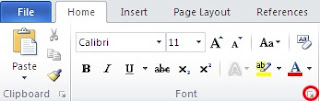
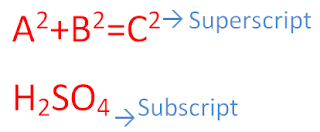
Không có nhận xét nào:
Đăng nhận xét